屏幕錄音機 – 在線屏幕註冊應用程序,HITPAW免費在線屏幕錄音機
在線視頻捕獲
Contents
屏幕錄製完成後,您可以選擇下載視頻或編輯.
屏幕記錄器
屏幕錄音機:一個簡單而免費的在線屏幕錄音機,可保護您的隱私
- 您的搜索結束了,您發現了 私人和免費屏幕錄音機 你在尋找. 屏幕錄音機是一個簡單的在線屏幕錄音機,可讓您 保存屏幕 直接從瀏覽器. 屏幕錄製是通過瀏覽器本身在您的設備上本地執行的,因此您的記錄未在Internet上傳輸,從而保護您的數據和隱私. 無論您要保存整個屏幕,單個應用程序窗口還是一個Chrome瀏覽器選項卡,我們都有您需要的東西. 屏幕錄音機允許您選擇其中之一來完善您的 屏幕記錄 並選擇您與他人分享的東西. 與其他屏幕記錄應用程序不同,不必註冊或安裝瀏覽器擴展程序以使用屏幕錄音機. 另外,沒有用限制,所以你可以 保存屏幕 您希望免費的次數多次,而不會損害您的隱私. 您的屏幕記錄以MP4格式自動保存在您的設備上. MP4是一種出色的視頻格式,可以在保持較小的文件大小的同時允許最高質量. 這也是一種可以在幾乎所有設備上讀取的通用和便攜式視頻文件,因此您可以在幾乎所有平台上與所有人共享屏幕錄音. 我們還為您提供有關 保存屏幕的方法 在不同的設備和操作系統上,例如Mac,Windows,Chromebook等。. 因此,您可以選擇使用設備的本機屏幕記錄方法或在幾乎所有平台上使用我們的通用屏幕錄音機. 我們努力將屏幕錄音機保持簡單和免費使用,因此我們希望您會欣賞它 !
屏幕記錄器說明
- 屏幕錄音機非常易於使用. 請按照以下步驟操作,您將開始使用您的新喜歡的屏幕錄製應用程序:
- 按錄製按鈕(紅色)共享您的屏幕.
- 根據您使用的瀏覽器,可能會邀請您選擇是否要共享整個屏幕,應用程序窗口或瀏覽器選項卡.
- 分享屏幕後,將開始3秒的倒計時. 當倒數結束時,屏幕錄製開始.
- 按停止按鈕(黃色)停止錄製.
- 您的屏幕錄製將自動以MP4視頻文件格式自動保存在您的設備上.
如何在不同設備上保存屏幕
- 如何在iPhone,iPad和iPod touch上保存屏幕
- 如何在Mac上保存屏幕
- 如何在Android上保存屏幕
- 如何在Chromebook上保存屏幕
如何在iPhone,iPad和iPod touch上保存屏幕
- 從設置打開控制中心
- 按記錄按鈕(灰色)3秒
- 離開控制中心開始保存屏幕
- 要停止記錄,請返回控制中心,然後再次按記錄按鈕(紅色)
- 您會在照片申請中找到您的錄音
如何在Mac上保存屏幕
- 按Shift-Command-5
- 在屏幕底部的“工具選擇”菜單中可用兩種用於保存屏幕的工具(都有一個小的圓形記錄按鈕):您可以保存整個屏幕或屏幕的特定區域
- 單擊以選擇其中一種工具
- 單擊“選擇工具”選擇的左保存
- 按停止按鈕停止錄製
如何在Android上保存屏幕
- 從屏幕頂部掃過兩次
- 搜索並按屏幕錄製按鈕(您可能必須向右掃描才能找到它或通過按修改將其添加到快速設置菜單中)
- 選擇是否要在屏幕上保存音頻和秤
- 按開始
- 要停止記錄
如何在Chromebook上保存屏幕
- 按Shift-Chtrl-Window
- 單擊屏幕底部的屏幕記錄
- 您可以選擇保存所有屏幕,應用程序窗口或屏幕的特定區域.
- 單擊以選擇一個選項並開始錄製
- 按屏幕右下的停止按鈕停止錄製
特徵
沒有軟件安裝
該屏幕錄音機完全基於您的Web瀏覽器,沒有安裝軟件.
免費使用
您可以根據自己的意願免費創建盡可能多的記錄,沒有使用限制.
私人的
您的屏幕錄製數據未在Internet上發送,這使我們的在線應用程序非常安全.
安全的
請毫不猶豫地授予訪問您的屏幕的授權,此授權不用於任何其他目的.
在線視頻捕獲
請使用Google Chrome以獲得更好的體驗
如何在線免費保存屏幕
選擇錄製模式,然後單擊記錄.
在上下文提示中,允許本網站訪問您的麥克風/音頻系統以及瀏覽器以保存屏幕.
選擇必須保存的窗口.
屏幕錄製完成後,您可以選擇下載視頻或編輯.
如果您詢問瀏覽器時省略或阻止其中一個,則必須輸入瀏覽器或系統設置以激活屏幕記錄,請嘗試以下方法:
PC屏幕記錄
1. 單擊地址欄旁邊的圖標以查找網站設置.
![]()
2. 在網站設置中,允許網站訪問麥克風.
![]()
MAC屏幕記錄
1. 打開“系統偏好”>“安全與機密性”>“機密性”.
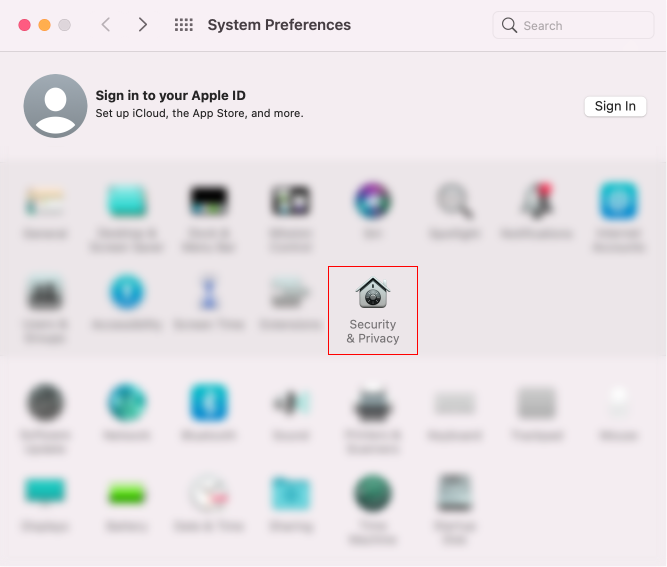
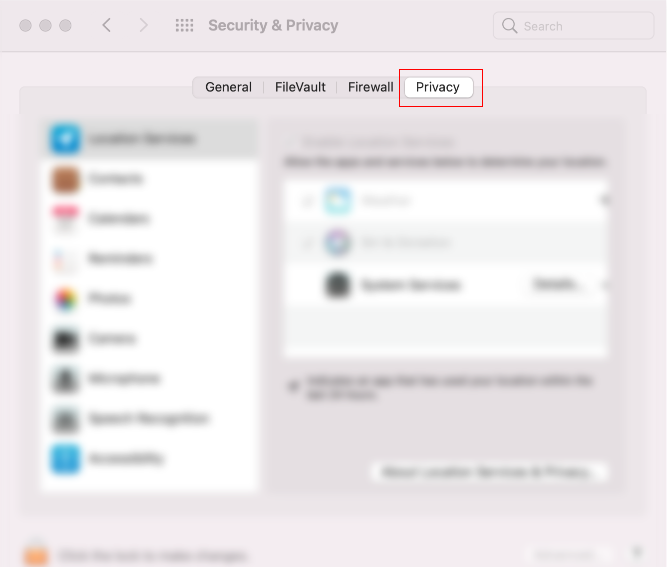
2. 查找“麥克風”並檢查您使用的瀏覽器.
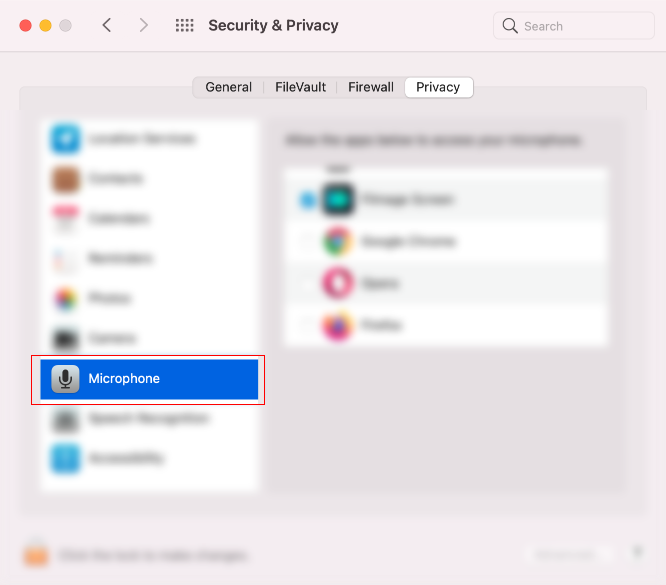
3. 查找“屏幕錄製”並檢查您使用的瀏覽器.
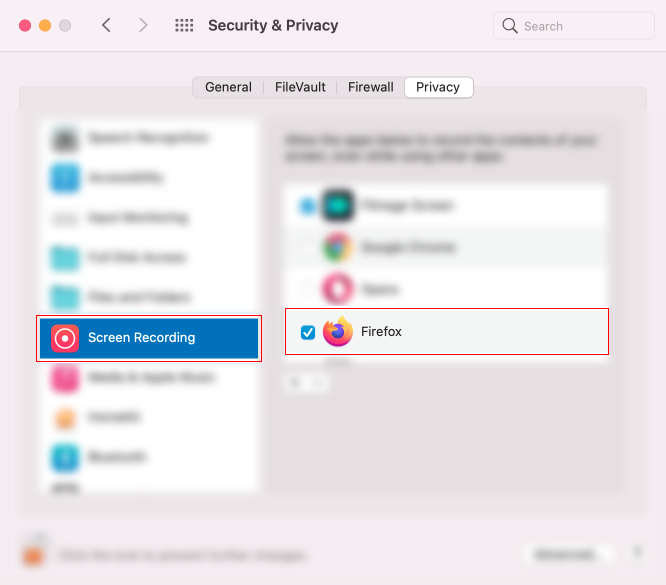
4. 重新啟動瀏覽器,然後您可以正常使用屏幕錄音機.
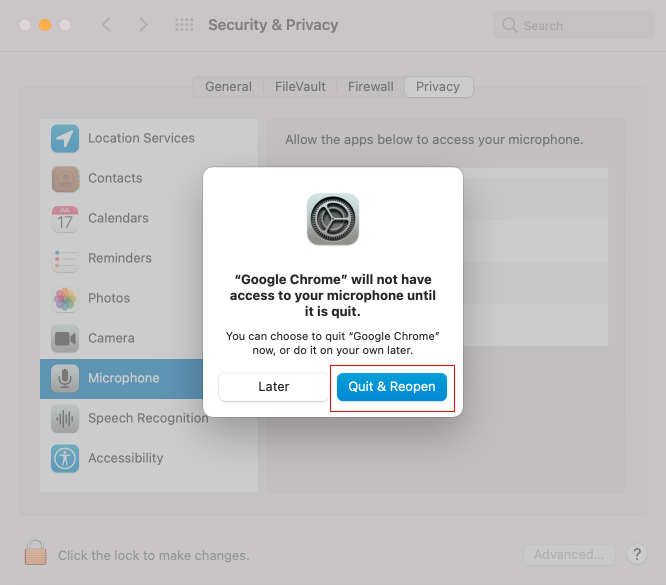
關於屏幕視頻錄製的問題
1. 為什麼有些讀者不能閱讀錄製的視頻 ?
一些讀者可能與錄製的視頻格式不兼容. 請單擊“錄製”頁面末尾的剪輯,以再次啟動視頻. 保存並再次下載後,您可以使用讀者正常閱讀.
2. 它可以記錄的最長持續時間是多少 ?
錄製時間沒有限制,但是如果錄製的視頻超過20 MB,則無法修改.
3. 它有利於在選定區域錄製 ?
目前,它不支持選定區域中的錄製. 您可以選擇與錄製相對應的窗口或選項卡. 或單擊後期錄製頁面上的切割選項,然後選擇裁剪和樞軸以裁剪視頻.
4. 使用MacOS記錄屏幕是否有限制 ?
您可以使用該工具與Windows上的Mac屏幕保存. 但是,請注意,沒有在線屏幕錄音機可以在Mac上保存系統音頻.
![]()
在線屏幕錄音機
無需安裝軟件或擴展,您可以輕鬆地在線保存屏幕.
![]()
100%安全
不用擔心隱私和安全性,因為我們無法訪問您的錄製文件.
![]()
免費屏幕錄音機
該屏幕錄音機是完全免費的. 你可以保存想要的東西.



